تعد موجزات RSS طريقة سهلة للبقاء على اطلاع دائم بمواقع الويب المفضلة لديك، مثل المدونات أو المجلات عبر الإنترنت. إذا كان أحد المواقع يقدم موجز RSS، يتم إعلامك كلما كبر منشور، ومن ثم يمكنك قراءة ملخص أو المنشور بأكمله.
وإذا قمت بتشغيل مزامنة موجز ويب ل RSS في Outlook، يتم تسليم أي موجزات تشترك فيها ومنشوراتها مباشرة إلى مجلد اشتراك Outlook RSS.
الاشتراك في موجز RSS من مستعرض الويب الخاص بك
-
تحقق من أن الموقع يحتوي على موجز RSS. إذا كان الأمر كذلك، فستجد عادة زرا يبدو كما يلي:

إذا كنت لا ترى هذا الزر، فابحث عن ارتباط يسمى موجز RSS أو شيء مشابه.
-
لإضافة الموجز إلى المستعرض، انقر فوق الاشتراك في هذا الموجز على الصفحة التي تظهر في المستعرض بعد النقر فوق الزر RSS Feed.
-
انقر فوق الزر اشتراك .
تعيين Outlook لسحب الموجزات عند الاشتراك فيها
-
في Outlook، انقر فوق ملف > خيارات > خيارات متقدمة.
-
ضمن موجزات RSS، تأكد من تحديد خانة الاختيار مزامنة موجزات RSS إلى قائمة الموجزات الشائعة (CFL) في Windows .
-
انقر فوق موافق، ثم أعد تشغيل Outlook.
الآن، ستنتقل موجزاتك الحالية وأي موجزات جديدة مباشرة إلى Outlook.
إضافة موجز RSS يدويا إلى Outlook
-
في مستعرض الويب الخاص بك، انسخ عنوان الويب لصفحة الموجز من شريط العناوين.
-
في Outlook، في جزء التنقل عبر البريد ، انقر بزر الماوس الأيمن فوق اشتراكات RSS، ثم انقر فوق إضافة موجز RSS جديد.
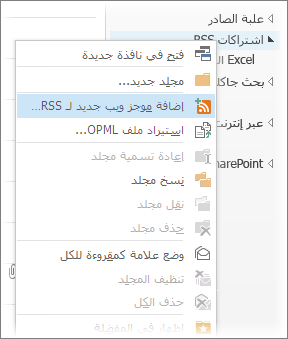
-
في مربع الحوار الذي يظهر، الصق العنوان الذي نسخته سابقا في المربع، وانقر فوق إضافة، ثم انقر فوق نعم.
الخطوات التالية
تعرَّف على طرق أخرى للاشتراك في موجز RSS










